Установка настраиваемой среды выполнения R для SQL Server
Область применения: SQL Server 2019 (15.x)
Узнайте, как установить настраиваемую среду выполнения R для запуска внешних скриптов R с SQL Server.
- Windows
- Ubuntu Linux
- Red Hat Enterprise Linux (RHEL)
- SUSE Linux Enterprise Server (SLES) версии 12
Настраиваемая среда выполнения позволяет выполнять скрипты машинного обучения и использует расширения языка SQL Server.
Используйте для SQL Server собственную версию среды выполнения R, а не версию среды выполнения по умолчанию, устанавливаемую вместе со Службами машинного обучения SQL Server.
Начиная с SQL Server 2022 (16.x), среды выполнения для R, Python и Java больше не устанавливаются с помощью программы установки SQL. Желаемые пользовательские среды и пакеты R необходимо устанавливать самостоятельно. Дополнительные сведения см. в разделе Установка Служб машинного обучения SQL Server 2022 (Python и R) в Windows или Установка Служб машинного обучения SQL Server (Python и R) в Linux.
Необходимые компоненты
Перед установкой настраиваемой среды выполнения R установите следующие компоненты.
- Если вы используете существующий экземпляр SQL Server, установите накопительный пакет обновления (CU) 3 или более поздней версии для SQL Server 2019.
Установка расширений языка
Примечание.
Если в SQL Server 2019 установлены Службы машинного обучения, значит, расширения языка уже установлены и этот шаг можно пропустить.
Выполните описанные ниже действия, чтобы установить расширения языка SQL Server, которые используются для настраиваемой среды выполнения R.
Запустите мастер установки SQL Server 2019.
На вкладке Установка выберите параметр Новая установка изолированного экземпляра SQL Server или добавление компонентов к существующей установке.
На странице Выбор компонентов выберите следующие компоненты:
Службы ядра СУБД
Чтобы использовать расширения языка с SQL Server, необходимо установить экземпляр ядра СУБД. Можно использовать новый или уже существующий экземпляр.
Службы машинного обучения и расширения языка
Выберите Службы машинного обучения и расширения языка. Не выбирайте R, так как настраиваемую среду выполнения R вы установите позже.
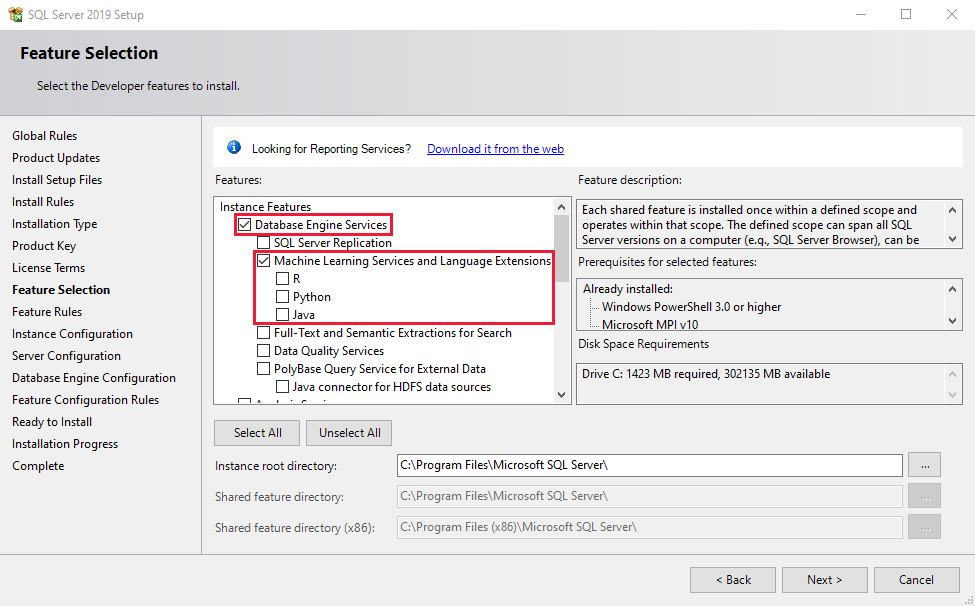
На странице Все готово для установки проверьте, включены ли указанные ниже компоненты, и нажмите Установить.
- Службы ядра СУБД
- Службы машинного обучения и расширения языка
Когда установка завершится, перезагрузите компьютер, если появится соответствующее предложение.
Внимание
Если вы устанавливаете новый экземпляр SQL Server 2019 с расширениями языка, обязательно установите накопительный пакет обновления 3 или более поздней версии, прежде чем перейти к следующему шагу.
Установка R
Скачайте и установите версию R, которая будет использоваться в качестве настраиваемой среды выполнения. Поддерживаются версии R 3.3 и более поздние.
Скачайте R версии 3.3 или более поздней.
Запустите программу установки R.
Запомните путь установки R. Например, в данной статье это
C:\Program Files\R\R-4.0.3.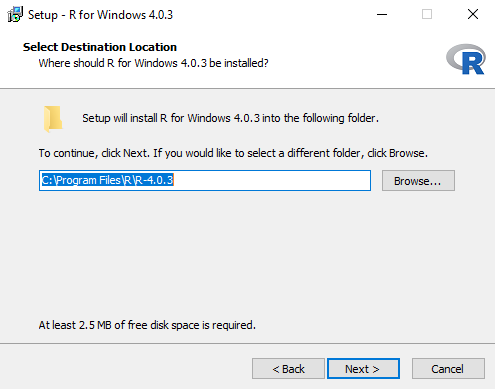
Обновление системной переменной среды
Чтобы изменить системную переменную среды PATH, выполните указанные ниже действия.
В поле поиска Windows введите слово Изменение системных переменных среды и выберите результат поиска.
На вкладке Дополнительно нажмите кнопку Переменные среды.
Измените системную переменную среды PATH.
Выберите пункт PATH и нажмите кнопку Изменить.
Нажмите кнопку Создать и добавьте путь к папке
\bin\x64по пути установки R. Например,C:\Program Files\R\R-4.0.3\bin\x64.
Установка пакета Rcpp
Чтобы установить пакет Rcpp, выполните указанные ниже действия.
Запустите командную строку с повышенными привилегиями (запуск от имени администратора).
Запустите R из командной строки. Выполните
\bin\R.exeв папке по пути установки R. Например,C:\Program Files\R\R-4.0.3\bin\R.exe."C:\Program Files\R\R-4.0.3\bin\R.exe"Чтобы установить пакет Rcpp в папке
\libraryпо пути установки R, выполните приведенный ниже скрипт. Например,C:\Program Files\R\R-4.0.3\library.install.packages("Rcpp", lib="C:\\Program Files\\R\\R-4.0.3\\library");
Предоставление доступа к папке R
Примечание.
Если выбрана установка R в папку по умолчанию C:\Program Files\R\R-version (например, C:\Program Files\R\R-4.0.3), этот шаг можно пропустить.
Выполните приведенные ниже команды icacls из новой командной строки с повышенными привилегиями, чтобы предоставить разрешение на чтение и выполнение для имени пользователя службы панели запуска SQL Server и идентификатора безопасности S-1-15-2-1 (ВСЕ ПАКЕТЫ ПРИЛОЖЕНИЙ). Имя пользователя службы панели запуска имеет вид NT Service\MSSQLLAUNCHPAD$INSTANCENAME, где INSTANCENAME — имя экземпляра SQL Server.
Эти команды будут рекурсивно предоставлять доступ ко всем файлам и папкам в указанном каталоге.
Предоставьте имени пользователя службы панели запуска SQL Server разрешения на доступ к пути установки R. Например,
C:\Program Files\R\R-4.0.3.icacls "C:\Program Files\R\R-4.0.3" /grant "NT Service\MSSQLLAUNCHPAD":(OI)(CI)RX /TДля именованного экземпляра с именем SQL01 используется команда
icacls "C:\Program Files\R\R-4.0.3" /grant "NT Service\MSSQLLAUNCHPAD$SQL01":(OI)(CI)RX /T.Предоставьте идентификатору безопасности S-1-15-2-1 разрешения на доступ к пути установки R. Например,
C:\Program Files\R\R-4.0.3.icacls "C:\Program Files\R\R-4.0.3" /grant *S-1-15-2-1:(OI)(CI)RX /TПриведенная выше команда предоставляет разрешения идентификатору безопасности компьютера S-1-15-2-1, что эквивалентно разрешению ALL APPLICATION PACKAGES (Все пакеты приложений) в английской версии Windows. Кроме того, можно использовать
icacls "C:\Program Files\R\R-4.0.3" /grant "ALL APPLICATION PACKAGES":(OI)(CI)RX /Tв английской версии Windows.
Перезапуск панели запуска SQL Server
Выполните описанные ниже действия, чтобы перезапустить службу "Панель запуска SQL Server".
Откройте Диспетчер конфигурации SQL Server.
В разделе "Службы SQL Server" щелкните правой кнопкой мыши панель запуска SQL Server (MSSQLSERVER) и выберите "Перезапустить". Если используется именованный экземпляр, вместо (MSSQLSERVER) будет отображаться имя этого экземпляра.
Регистрация расширения языка
Выполните описанные ниже действия, чтобы скачать и зарегистрировать расширение языка R, которое используется для настраиваемой среды выполнения R.
Скачайте файл R-lang-extension-windows-release.zip из репозитория GitHub для расширений языка SQL Server.
Для среды разработки или тестирования также можно использовать отладочную версию (R-lang-extension-windows-debug.zip). Отладочная версия сохраняет в журнал подробные сведения, которые помогают изучать ошибки, и не рекомендуется для рабочих сред.
С помощью Azure Data Studio подключитесь к экземпляру SQL Server и выполните приведенную ниже команду T-SQL, чтобы зарегистрировать расширение языка R с помощью инструкции CREATE EXTERNAL LANGUAGE.
Измените путь в этой инструкции таким образом, чтобы он указывал расположение скачанного ZIP-файла с расширением языка (R-lang-extension-windows-release.zip) и место установки R (
C:\\Program Files\\R\\R-4.0.3).CREATE EXTERNAL LANGUAGE [myR] FROM (CONTENT = N'C:\path\to\R-lang-extension-windows-release.zip', FILE_NAME = 'libRExtension.dll', ENVIRONMENT_VARIABLES = N'{"R_HOME": "C:\\Program Files\\R\\R-4.0.3"}'); GOВыполните эту инструкцию для каждой базы данных, в которой вы намерены использовать расширение языка R.
Примечание.
R является зарезервированным словом, то есть вы не сможете указать такое имя для нового внешнего языка. Выберите другое имя. Например, в приведенной выше инструкции это имя myR.
Необходимые компоненты
Перед установкой настраиваемой среды выполнения R установите указанные ниже компоненты.
Установите SQL Server 2019 для Linux. Вы можете установить SQL Server на платформах Red Hat Enterprise Linux (RHEL), SUSE Linux Enterprise Server (SLES) версии 12 и Ubuntu. Дополнительные сведения см. в статье Руководство по установке SQL Server на Linux.
Перейдите на накопительное обновление 3 или более поздней версии для SQL Server 2019. Выполните следующие действия:
Настройте репозитории для накопительных обновлений. Дополнительные сведения см. в статье Настройка репозиториев для установки и обновления SQL Server на Linux.
Обновите пакет mssql-server до последнего накопительного обновления. Дополнительные сведения см. в разделе об обновлении SQL Server в руководстве по установке SQL Server на Linux.
Установка расширений языка
Примечание.
Если в SQL Server 2019 установлены Службы машинного обучения, значит, пакет mssql-server-extensibility для расширений языка уже установлен и этот шаг можно пропустить.
Выполните приведенные ниже команды, чтобы установить расширения языка SQL Server для Ubuntu Linux, которые используются в настраиваемой среде выполнения R.
Если возможно, перед установкой выполните эту команду для обновления пакетов в системе.
# Install as root or sudo sudo apt-get updateУстановите mssql-server-extensibility с помощью этой команды.
# Install as root or sudo sudo apt-get install mssql-server-extensibility
Установка R
Если установлены Службы машинного обучения, среда R уже установлена в
/opt/microsoft/ropen/3.5.2/lib64/R. Если вы хотите использовать этот путь в качестве R_HOME, данный шаг можно пропустить.Если вы хотите использовать другую среду выполнения R, то перед продолжением установки новой версии необходимо удалить
microsoft-r-open-mro.sudo apt remove microsoft-r-open-mro-3.5.2Установите R (версии 3.3 или более поздней) для Ubuntu. По умолчанию R устанавливается в папку /usr/lib/R. Этот путь — ваш R_HOME. Если вы установили R в другом месте, зафиксируйте этот путь в качестве R_HOME.
Ниже приведены примеры инструкций для Ubuntu. Измените URL-адрес репозитория ниже для вашей версии R.
export DEBIAN_FRONTEND=noninteractive sudo apt-get update sudo apt-get --no-install-recommends -y install curl zip unzip apt-transport-https libstdc++6 # Add R CRAN repository. This repository works for R 4.0.x. # sudo apt-key adv --keyserver keyserver.ubuntu.com --recv-keys E298A3A825C0D65DFD57CBB651716619E084DAB9 sudo add-apt-repository 'deb https://cloud.r-project.org/bin/linux/ubuntu xenial-cran40/' sudo apt-get update # Install R runtime. # sudo apt-get -y install r-base-core
Выборочная установка R
Примечание.
Если вы установили R в расположение по умолчанию /usr/lib/R, этот раздел можно пропустить и сразу перейти к разделу Установка пакета Rcpp.
Обновление переменных среды
Сначала измените службу mssql-launchpadd, чтобы добавить переменную среды R_HOME в файл /etc/systemd/system/mssql-launchpadd.service.d/override.conf.
Откройте файл с помощью systemctl.
sudo systemctl edit mssql-launchpaddВставьте следующий текст в открывающийся файл
/etc/systemd/system/mssql-launchpadd.service.d/override.conf. Установите значение параметра R_HOME в соответствии с настраиваемым путем установки R.[Service] Environment="R_HOME=<path to R>"Сохраните и закройте.
Убедитесь, что удается загрузить libR.so.
Создайте файл custom-r.conf в /etc/ld.so.conf.d.
sudo vi /etc/ld.so.conf.d/custom-r.confВ открывшийся файл добавьте путь к libR.so из настраиваемой установки R.
<path to the R lib>Сохраните новый файл и закройте редактор.
Запустите
ldconfigи убедитесь, что можно загрузить libR.so, выполнив следующую команду и проверив наличие всех зависимых библиотек.sudo ldconfig ldd <path to the R lib>/libR.so
Предоставление доступа к настраиваемой папке установки R
Присвойте параметру datadirectories в разделе "Расширяемость" файла /var/opt/mssql/mssql.conf значение настраиваемой установки R.
sudo /opt/mssql/bin/mssql-conf set extensibility.datadirectories <path to R>
Перезапуск службы mssql-launchpadd
Чтобы перезапустить службу mssql-launchpadd, выполните приведенную ниже команду.
sudo systemctl restart mssql-launchpadd
Установка пакета Rcpp
Чтобы установить пакет Rcpp, выполните указанные ниже действия.
Запустите R из оболочки:
sudo ${R_HOME}/bin/RЧтобы установить пакет Rcpp в папке ${R_HOME}\library, выполните приведенный ниже скрипт.
install.packages("Rcpp", lib = "${R_HOME}/library");
Регистрация расширения языка
Выполните описанные ниже действия, чтобы скачать и зарегистрировать расширение языка R, которое используется для настраиваемой среды выполнения R.
Скачайте файл R-lang-extension-linux-release.zip из репозитория GitHub для расширений языка SQL Server.
Для среды разработки или тестирования также можно использовать отладочную версию (R-lang-extension-linux-debug.zip). Отладочная версия сохраняет в журнал подробные сведения, которые помогают изучать ошибки, и не рекомендуется для рабочих сред.
С помощью Azure Data Studio подключитесь к экземпляру SQL Server и выполните приведенную ниже команду T-SQL, чтобы зарегистрировать расширение языка R с помощью инструкции CREATE EXTERNAL LANGUAGE.
Измените путь в этой инструкции таким образом, чтобы он указывал расположение скачанного ZIP-файла с расширением языка (R-lang-extension-linux-release.zip).
CREATE EXTERNAL LANGUAGE [myR] FROM (CONTENT = N'/path/to/R-lang-extension-linux-release.zip', FILE_NAME = 'libRExtension.so.1.1'); GOВыполните эту инструкцию для каждой базы данных, в которой вы намерены использовать расширение языка R.
Примечание.
R является зарезервированным словом, то есть вы не сможете указать такое имя для нового внешнего языка. Выберите другое имя. Например, в приведенной выше инструкции это имя myR.
Необходимые компоненты
Перед установкой настраиваемой среды выполнения R установите указанные ниже компоненты.
Установите SQL Server 2019 для Linux. Вы можете установить SQL Server на платформах Red Hat Enterprise Linux (RHEL), SUSE Linux Enterprise Server (SLES) версии 12 и Ubuntu. Дополнительные сведения см. в статье Руководство по установке SQL Server на Linux.
Перейдите на накопительное обновление 3 или более поздней версии для SQL Server 2019. Выполните следующие действия:
Настройте репозитории для накопительных обновлений. Дополнительные сведения см. в статье Настройка репозиториев для установки и обновления SQL Server на Linux.
Обновите пакет mssql-server до последнего накопительного обновления. Дополнительные сведения см. в разделе об обновлении SQL Server в руководстве по установке SQL Server на Linux.
- Для RExtension требуется GLIBCXX_3.4.20. Убедитесь, что в Red Hat Enterprise Linux (RHEL) установлена версия libstdc++.so.6.
Установка расширений языка
Примечание.
Если в SQL Server 2019 установлены Службы машинного обучения, значит, пакет mssql-server-extensibility для расширений языка уже установлен и этот шаг можно пропустить.
Выполните приведенную ниже команду, чтобы установить расширения языка SQL Server для Red Hat Enterprise Linux (RHEL), которые используются в настраиваемой среде выполнения R.
# Install as root or sudo
sudo yum install mssql-server-extensibility
Установка R
Если установлены Службы машинного обучения, среда R уже установлена в
/opt/microsoft/ropen/3.5.2/lib64/R. Если вы хотите использовать этот путь в качестве R_HOME, данный шаг можно пропустить.Если вы хотите использовать другую среду выполнения R, то перед продолжением установки новой версии необходимо удалить
microsoft-r-open-mro.sudo yum erase microsoft-r-open-mro-3.5.2Установите R (версии 3.3 или более поздней) для Red Hat Enterprise Linux (RHEL). По умолчанию R устанавливается в папку /usr/lib64/R. Этот путь — ваш R_HOME. Если вы установили R в другом месте, зафиксируйте этот путь в качестве R_HOME.
sudo yum install -y R
Выборочная установка R
Примечание.
Если вы установили R в расположение по умолчанию /usr/lib/R, этот раздел можно пропустить и сразу перейти к разделу Установка пакета Rcpp.
Обновление переменных среды
Сначала измените службу mssql-launchpadd, чтобы добавить переменную среды R_HOME в файл /etc/systemd/system/mssql-launchpadd.service.d/override.conf.
Откройте файл с помощью systemctl.
sudo systemctl edit mssql-launchpaddВставьте следующий текст в открывающийся файл
/etc/systemd/system/mssql-launchpadd.service.d/override.conf. Установите значение параметра R_HOME в соответствии с настраиваемым путем установки R.[Service] Environment="R_HOME=<path to R>"Сохраните и закройте.
Убедитесь, что удается загрузить libR.so.
Создайте файл custom-r.conf в /etc/ld.so.conf.d.
sudo vi /etc/ld.so.conf.d/custom-r.confВ открывшийся файл добавьте путь к libR.so из настраиваемой установки R.
<path to the R lib>Сохраните новый файл и закройте редактор.
Запустите
ldconfigи убедитесь, что можно загрузить libR.so, выполнив следующую команду и проверив наличие всех зависимых библиотек.sudo ldconfig ldd <path to the R lib>/libR.so
Предоставление доступа к настраиваемой папке установки R
Присвойте параметру datadirectories в разделе "Расширяемость" файла /var/opt/mssql/mssql.conf значение настраиваемой установки R.
sudo /opt/mssql/bin/mssql-conf set extensibility.datadirectories <path to R>
Перезапуск службы mssql-launchpadd
Чтобы перезапустить службу mssql-launchpadd, выполните приведенную ниже команду.
sudo systemctl restart mssql-launchpadd
Установка пакета Rcpp
Чтобы установить пакет Rcpp, выполните указанные ниже действия.
Запустите R из оболочки:
sudo ${R_HOME}/bin/RЧтобы установить пакет Rcpp в папке ${R_HOME}\library, выполните приведенный ниже скрипт.
install.packages("Rcpp", lib = "${R_HOME}/library");
Регистрация расширения языка
Выполните описанные ниже действия, чтобы скачать и зарегистрировать расширение языка R, которое используется для настраиваемой среды выполнения R.
Скачайте файл R-lang-extension-linux-release.zip из репозитория GitHub для расширений языка SQL Server.
Для среды разработки или тестирования также можно использовать отладочную версию (R-lang-extension-linux-debug.zip). Отладочная версия сохраняет в журнал подробные сведения, которые помогают изучать ошибки, и не рекомендуется для рабочих сред.
С помощью Azure Data Studio подключитесь к экземпляру SQL Server и выполните приведенную ниже команду T-SQL, чтобы зарегистрировать расширение языка R с помощью инструкции CREATE EXTERNAL LANGUAGE.
Измените путь в этой инструкции таким образом, чтобы он указывал расположение скачанного ZIP-файла с расширением языка (R-lang-extension-linux-release.zip).
CREATE EXTERNAL LANGUAGE [myR] FROM (CONTENT = N'/path/to/R-lang-extension-linux-release.zip', FILE_NAME = 'libRExtension.so.1.1'); GOВыполните эту инструкцию для каждой базы данных, в которой вы намерены использовать расширение языка R.
Примечание.
R является зарезервированным словом, то есть вы не сможете указать такое имя для нового внешнего языка. Выберите другое имя. Например, в приведенной выше инструкции это имя myR.
Необходимые компоненты
Перед установкой настраиваемой среды выполнения R установите указанные ниже компоненты.
Установите SQL Server 2019 для Linux. Вы можете установить SQL Server на платформах Red Hat Enterprise Linux (RHEL), SUSE Linux Enterprise Server (SLES) версии 12 и Ubuntu. Дополнительные сведения см. в статье Руководство по установке SQL Server на Linux.
Перейдите на накопительное обновление 3 или более поздней версии для SQL Server 2019. Выполните следующие действия:
Настройте репозитории для накопительных обновлений. Дополнительные сведения см. в статье Настройка репозиториев для установки и обновления SQL Server на Linux.
Обновите пакет mssql-server до последнего накопительного обновления. Дополнительные сведения см. в разделе об обновлении SQL Server в руководстве по установке SQL Server на Linux.
Установка расширений языка
Примечание.
Если в SQL Server 2019 установлены Службы машинного обучения, значит, пакет mssql-server-extensibility для расширений языка уже установлен и этот шаг можно пропустить.
Выполните приведенную ниже команду, чтобы установить расширения языка SQL Server для SUSE Linux Enterprise Server (SLES), которые используются в настраиваемой среде выполнения R.
# Install as root or sudo
sudo zypper install mssql-server-extensibility
Установка R
Если установлены Службы машинного обучения, среда R уже установлена в
/opt/microsoft/ropen/3.5.2/lib64/R. Если вы хотите использовать этот путь в качестве R_HOME, данный шаг можно пропустить.Если вы хотите использовать другую среду выполнения R, то перед продолжением установки новой версии необходимо удалить
microsoft-r-open-mro.sudo zypper remove microsoft-r-open-mro-3.4.4Установите R (версии 3.3 или более поздней) для SUSE Linux Enterprise Server (SLES). По умолчанию R устанавливается в папку /usr/lib64/R. Этот путь — ваш R_HOME. Если вы установили R в другом месте, зафиксируйте этот путь в качестве R_HOME.
Чтобы установить R, сделайте следующее:
sudo zypper ar -f http://download.opensuse.org/repositories/devel:/languages:/R:/patched/openSUSE_12.3/ R-patched sudo zypper --gpg-auto-import-keys ref sudo zypper install R-core-libs R-core R-core-doc R-patchedПредупреждения для R-tcltk-3.6.1 можно игнорировать, если этот пакет не требуется.
Установка gcc-c++
Установите gcc-c++ на SUSE Linux Enterprise Server (SLES). Он используется для Rcpp (устанавливается позже).
sudo zypper install gcc-c++
Выборочная установка R
Примечание.
Если вы установили R в расположение по умолчанию /usr/lib/R, этот раздел можно пропустить и сразу перейти к разделу Установка пакета Rcpp.
Обновление переменных среды
Сначала измените службу mssql-launchpadd, чтобы добавить переменную среды R_HOME в файл /etc/systemd/system/mssql-launchpadd.service.d/override.conf.
Откройте файл с помощью systemctl.
sudo systemctl edit mssql-launchpaddВставьте следующий текст в открывающийся файл
/etc/systemd/system/mssql-launchpadd.service.d/override.conf. Установите значение параметра R_HOME в соответствии с настраиваемым путем установки R.[Service] Environment="R_HOME=<path to R>"Сохраните и закройте.
Убедитесь, что удается загрузить libR.so.
Создайте файл custom-r.conf в /etc/ld.so.conf.d.
sudo vi /etc/ld.so.conf.d/custom-r.confВ открывшийся файл добавьте путь к libR.so из настраиваемой установки R.
<path to the R lib>Сохраните новый файл и закройте редактор.
Запустите
ldconfigи убедитесь, что можно загрузить libR.so, выполнив следующую команду и проверив наличие всех зависимых библиотек.sudo ldconfig ldd <path to the R lib>/libR.so
Предоставление доступа к настраиваемой папке установки R
Присвойте параметру datadirectories в разделе "Расширяемость" файла /var/opt/mssql/mssql.conf значение настраиваемой установки R.
sudo /opt/mssql/bin/mssql-conf set extensibility.datadirectories <path to R>
Перезапуск службы mssql-launchpadd
Чтобы перезапустить службу mssql-launchpadd, выполните приведенную ниже команду.
sudo systemctl restart mssql-launchpadd
Установка пакета Rcpp
Чтобы установить пакет Rcpp, выполните указанные ниже действия.
Запустите R из оболочки:
sudo ${R_HOME}/bin/RЧтобы установить пакет Rcpp в папке ${R_HOME}\library, выполните приведенный ниже скрипт.
install.packages("Rcpp", lib = "${R_HOME}/library");
Регистрация расширения языка
Выполните описанные ниже действия, чтобы скачать и зарегистрировать расширение языка R, которое используется для настраиваемой среды выполнения R.
Скачайте файл R-lang-extension-linux-release.zip из репозитория GitHub для расширений языка SQL Server.
Для среды разработки или тестирования также можно использовать отладочную версию (R-lang-extension-linux-debug.zip). Отладочная версия сохраняет в журнал подробные сведения, которые помогают изучать ошибки, и не рекомендуется для рабочих сред.
С помощью Azure Data Studio подключитесь к экземпляру SQL Server и выполните приведенную ниже команду T-SQL, чтобы зарегистрировать расширение языка R с помощью инструкции CREATE EXTERNAL LANGUAGE.
Измените путь в этой инструкции таким образом, чтобы он указывал расположение скачанного ZIP-файла с расширением языка (R-lang-extension-linux-release.zip).
CREATE EXTERNAL LANGUAGE [myR] FROM (CONTENT = N'/path/to/R-lang-extension-linux-release.zip', FILE_NAME = 'libRExtension.so.1.1'); GOВыполните эту инструкцию для каждой базы данных, в которой вы намерены использовать расширение языка R.
Примечание.
R является зарезервированным словом, то есть вы не сможете указать такое имя для нового внешнего языка. Выберите другое имя. Например, в приведенной выше инструкции это имя myR.
Включение внешнего скрипта
Внешний скрипт R можно выполнить с помощью хранимой процедуры sp_execute_external script.
Чтобы включить внешние скрипты, выполните с помощью Azure Data Studio приведенную ниже инструкцию.
sp_configure 'external scripts enabled', 1;
RECONFIGURE WITH OVERRIDE;
Проверка установки
Используйте следующий скрипт SQL для проверки установки и функций настраиваемой среды выполнения R. В приведенном ниже примере скрипта используется в качестве имени языка, myR так как имя R языка по умолчанию не может быть предоставлено для пользовательской среды выполнения.
EXEC sp_execute_external_script
@language =N'myR',
@script=N'
print(R.home());
print(file.path(R.home("bin"), "R"));
print(R.version);
print("Hello RExtension!");'
Известные проблемы
Если вы используете среду выполнения R, входящую в состав Служб машинного обучения SQL Server, задав значение C:\Program Files\Microsoft SQL Server\MSSQL15.<INSTANCE_NAME>\R_SERVICES для параметра R_HOME при регистрации расширения языка, то при выполнении любого внешнего пользовательского скрипта R с помощью хранимой процедуры sp_execute_external script может возникнуть следующая ошибка.
Ошибка: нехватка памяти (достигнуто ограничение?)
Для разрешения этой проблемы:
- Установите подходящее значение для переменной среды
R_NSIZE, указывающей количество объектов фиксированного размера (cons cells), например,200000. - Перезапустите службу панели запуска и выполните скрипт еще раз.
Известные проблемы
Если libstdc++.so.6 не является правильной версией, вы увидите следующую ошибку:
Exthost: Load extension failed /lib64/libstdc++.so.6: version `GLIBCXX_3.4.20' not found (required by /home/mssql_satellite/externallanguagessandboxpath/libRExtension.so.1.1)